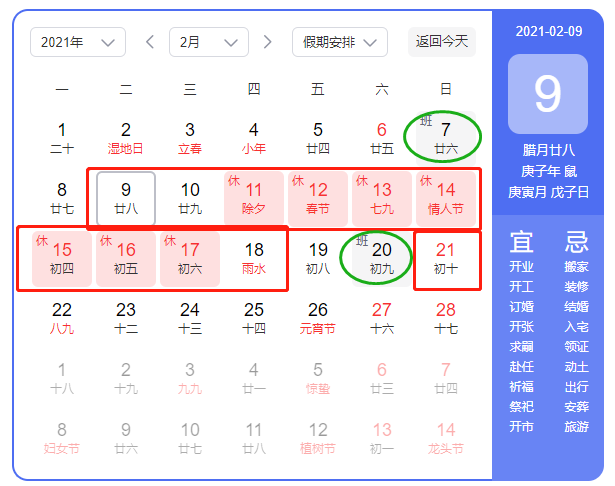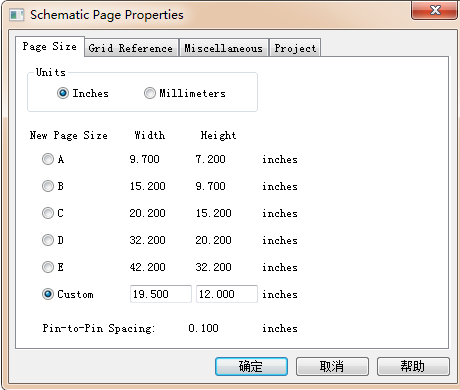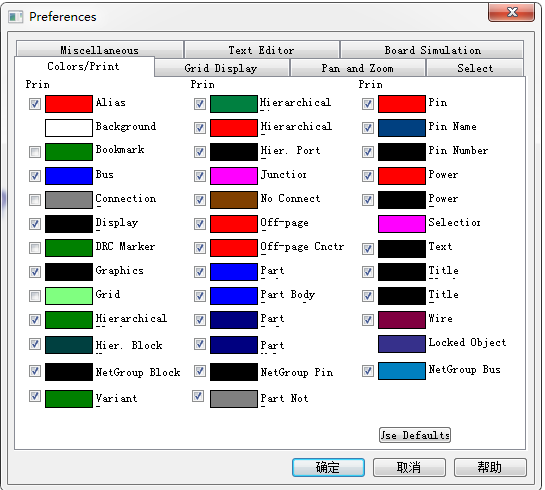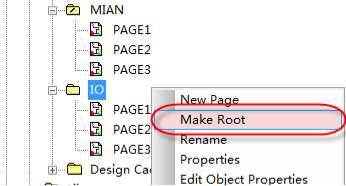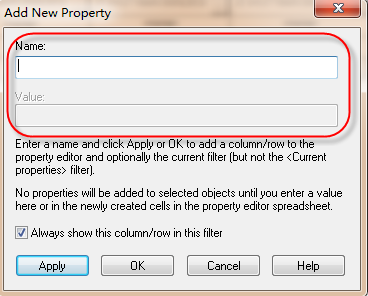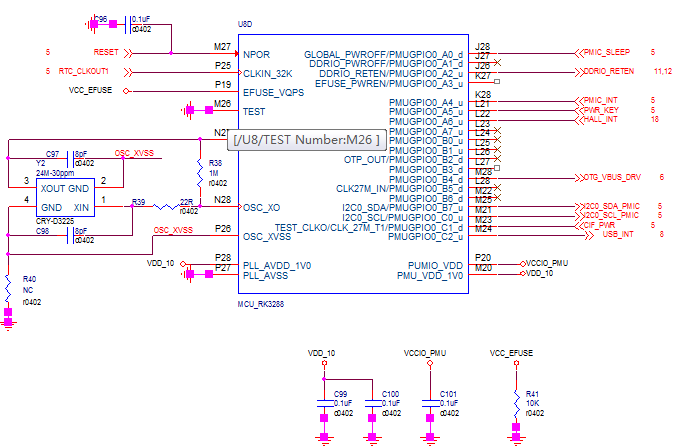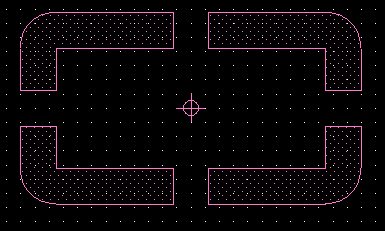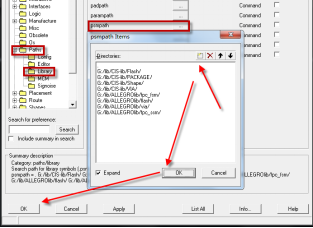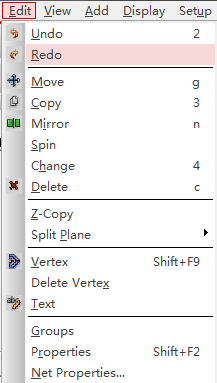- 全部
- 默认排序
致公司全体员工:根据国家法定假期的规定,并结合公司实际情况,现对春节放假安排如下:一、2021年春节放假调休日期为:2月9日(星期二)至2月18日(星期四)放假,共计十天。2月19日(星期五)上班。二、其中2月7日(星期日)、2月20日(星期六)上班,2月21日放假。 二、放假期间注意事项:请公司各职员做好自己的节前工作安排,并检查相关设施设备,做好防火防盗工作,确保办公场所的安全、有序。三、公司各职员应保持节假期间的通讯流畅,以便公司工作需要。四、希望全体员工在节假日外出期间,应注意
答:在绘制复杂的原理图时,会根据功能模块来将原理图进行分页处理,在绘制原理图过程中,会对原理图页面进行一些处理,如参数设置。拷贝等,操作方法如下所列:页面大小设置:选中原理图页面,点击右键,选择Schematic Page Properties属性设置,即可对页面大小进行设置了,如图3-31所示: 图3-31 页面大小设置示意图页面拷贝与粘贴:选中要拷贝的原理图,点击右键选择Copy,即对当前页面拷贝好,该页原理图的所有内容、属性全部包括在内;选中原理图的根目录,可以对拷贝
答:不管我们是进行原理图的设计还是进行PCB的设计,都有一个颜色设置,这个跟个人的设计习惯有关系。这里我们就针对性的讲解一下Orcad里面怎么对颜色进行设置:第一步,我们可以在开始设计的时候就可以把颜色设置好,执行菜单Options-Preference,如图3-180所示,来进行参数的设置; 图3-180 颜色参数设置示意图第二步,执行上述操作之后,弹出的界面窗口如图3-181所示,在颜色设置界面选择Colors/Print,进行颜色的设置,点击你要设置选项颜色的那一栏,
答:在使用Orcad软件绘制原理图时,通常会把一个工程下面对应的不同部分的原理图绘制在一起,如图3-184所示,这样方便后期的检查与查看,这样做有一个问题,你会发现输出网表的时候,不能全部输出,一下子只能输出一个文件的网表。这里我们给大家讲述一下怎么输出所有文件的网表: 图3-184 原理图不同的工程示意图第一步,我们选中原理图的根目录时,点击输出网表的命令,输出的网表都是最上面的那个MIAN的三页图纸的网表;第二步,我们需要输出下面的IO的三页图纸的网表,需要将IO原理图
答:运用Orcad进行原理图的绘制时,除了它本身自带的这些属性以外呢,有时候会给它增加一些额外的属性,来方便别人查看你的原理图与检查原理图,例如器件的料号、ROOM属性、差分属性等,这里我们就以增加常用的ROOM属性为例,来讲解一下Orcad中怎么给元器件自定义属性。第一步,首先在原理图中,选中你需要添加属性的那一部分内容,如果是某一页的话, 直接选中这一页,点击编辑,编辑这一页的属性,如图3-187所示;如果是给某一部分模块的话,运用鼠标左键框选中这一部分模块,点击鼠标右键编辑属性即可,如图3
答:第一步,我们需要选中需要高亮的那个网络的,选中以后,这个网络会被高亮,我们这里举例释义,选择GND网络,如图3-217所示; 图3-217 高亮网络示意图第二步,高亮这个网络以后,我们可以看到,这一页的这个GND的网络并没有全部高亮,只是高亮了我们选中的我们的那一部分,如果是使用搜索功能,那这一页的GND网络就会被全部选中,如图3-218所示; 图3-218 搜索功能高亮网络示意图第三步,选中GND网络之后,点击右键,在下拉菜单中选择Select
答:打开程序,新建Flash,选择Shape->Filled Shape命令,画出所需要的图案,如图4-50所示: 图4-50 新建槽孔shape示意图画的尺寸可按以下公式计算:Ø B = 钻孔的高尺寸+ 0.5 mmØ D = 钻孔的宽尺寸+ 0.5 mm – BØ A = B + 1 mmØ C = 0.5 mmØ E = 0.5 mm
答:在将网表导入到PCB的过程中,常会由于带通孔的PCB封装内的焊盘中Flash在相应的路径中找不到,而导致导网表报错,报错内容及提示如图4-93所示: 图4-93 错误提示示意图根据图4-93所示,我们可以分析得出以下几个结论:Ø 导网表时报错的器封装名是CON2X5_2P54M。Ø PCB封装中焊盘名为PAD100SQR165THR的焊盘不能被完整提取到,原因是在设置的库路径下找不到名为THR100X165C150X180X040的Flash。对于此
邮票孔设计尺寸一般可按此标准,邮票孔孔径大小0.8mm,为非金属化孔,孔与孔间距1.1mm或者1.25mm都可以,左右2个半圆弧直径尺寸2mm,有1/3孔径大小位置在分板处,一般邮票孔周围需要做禁布处理,以防止PCB板内走线、器件离邮票孔过近,禁布区域大小为单边比孔大0.5mm以上,如图4-118所示。
答:前面我们讲述了File菜单下的每个命令行的含义,我们看一下,Allegro软件Edit菜单下的命令行,如图5-18所示。在这个命令的后面有一些数字还有字母,这个是自己添加的快捷键,下面我们对Edit菜单下的每个命令的具体含义,最一个详细的介绍,具体如下:

 扫码关注
扫码关注